Vill du ta en skärmdump på Windows 8 men vet inte hur du gör det? Här är handledningen som kan hjälpa dig på några sekunder. Från Windows inbyggda funktioner till verktyg från tredje part har vi några alternativ för dig! Läs bara vidare och hitta den som fungerar bäst för dig!
1: Windows inbyggda funktioner (kortkommandon och program)
2: Använd Snagit - ett allt-i-ett program för skärmdump
Metod 1: Windows inbyggda funktioner (kortkommandon och program)
Det snabbaste sättet att ta en skärmdump är att använda snabbtangenter på tangentbordet. Du kan också använda Snippverktyget, som är ett program som levereras med Windows 8. De är gratis och lätta att använda. Kolla in alternativen nedan och följ motsvarande steg:
1: Tryck på Print Screen-tangenten (PrtScn)
2: Tryck på Alt och PrtScn-tangenten
3: Tryck på Windows-logotangenten och PrtScn-tangenten
4: Ta en delvis skärmdump med Snipping Tool
Du kan hitta knappen Skriv ut på skärmen som PrtSc på tangentbordet.Alternativ 1: Tryck på Print Screen-tangenten (PrtScn)
Om du vill fånga hela skärmen använder du den här snabbtangenten:
- Tryck PrtScn-tangent på tangentbordet.
- Skärmdumpen kopieras till Urklipp. Du kan klistra in skärmdumpen i Paint-programmet, göra enkla redigeringar och spara den på din dator.
Alternativ 2: Tryck på Alt och PrtScn-tangenten
Om du vill fånga ett visst fönster, använd den här kortkommandot:
- Välj fönstret du vill fånga för att göra det till det aktiva fönstret.
- Tryck Allt och PrtScn-tangent .
- Det tar en skärmdump av det aktiva fönstret och kopierar det till Urklipp.
Alternativ 3: Tryck på Windows-logotangenten och PrtScn-tangenten
- Tryck Windows-logotypnyckel och PrtScn-tangent .
- Skärmen kommer att försvagas en sekund eftersom det sparar en bild av hela skärmen som tagits till din dator.
- Tryck Windows-logotypnyckel och OCH samtidigt för att öppna Windows File Explorer.
- Gå till C: Användare ditt användarnamn Bilder Skärmbilder för att hitta skärmdumpen.
Alternativ 4: Ta en delvis skärmdump med Snipping Tool
- Tryck Windows-logotypnyckel , flytta muspekaren till det nedre högra hörnet på skärmen och flytta sedan uppåt för att anropa menyn.

- Typ Skärmklippverktyget i sökfältet och klicka på resultatet för att öppna programmet.
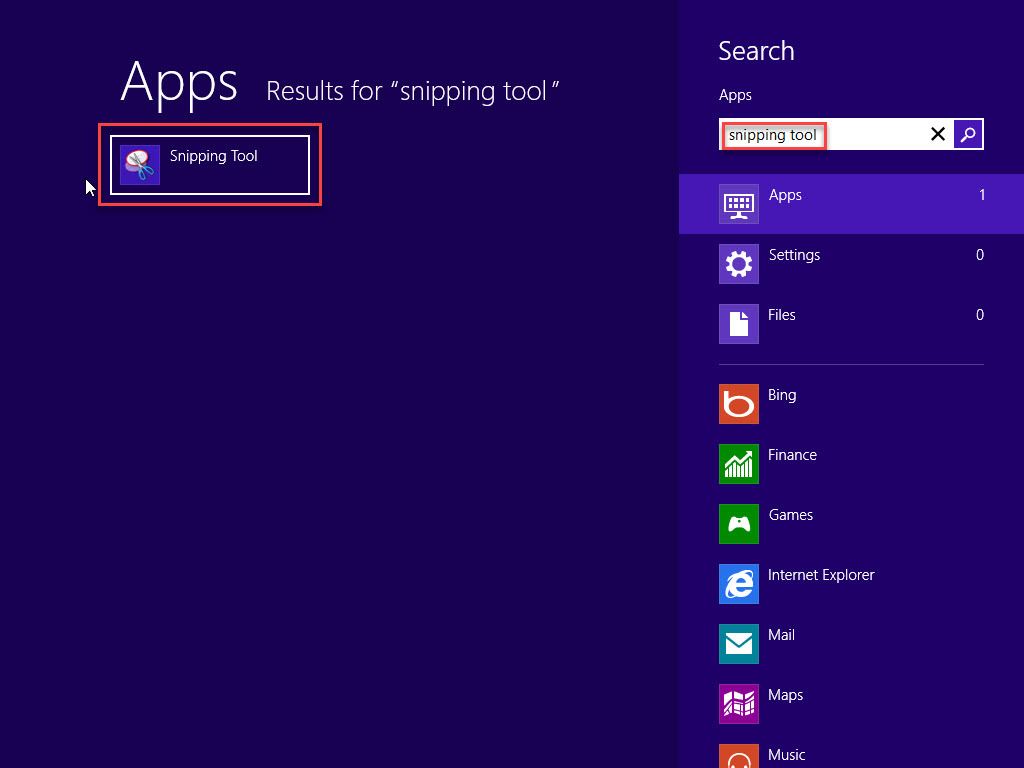
- Klick Ny för att skapa en skärmdump.
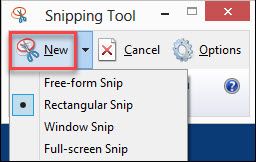
- Du kommer att kunna göra enkla ändringar innan du sparar.
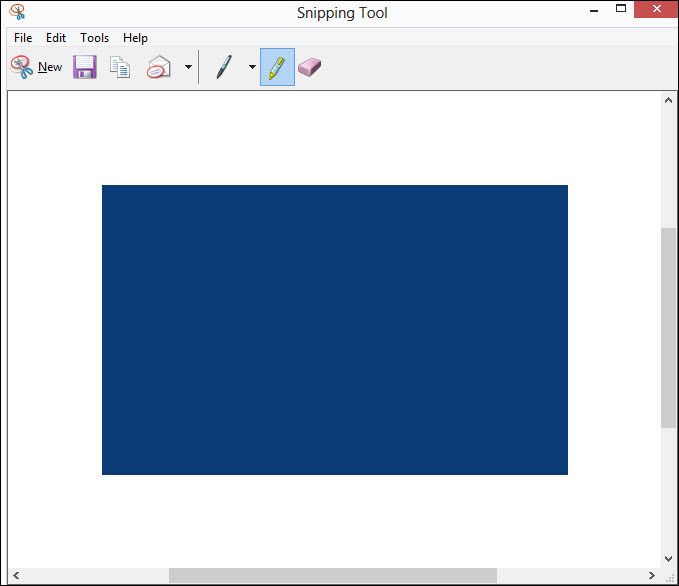
Metod 2: Använd Snagit - ett allt-i-ett program för skärmdump
Om du inte vill växla fram och tillbaka mellan windows för att skapa en skärmdump, varför inte prova verktyg från tredje part?
Snagit är vårt bästa val. Allt från att ta en ögonblicksbild till att lägga till anteckningar på bilden, allt-i-ett-funktionen låter dig också spela in skärmen med flera utmatningsdestinationer.
Snagit erbjuder en 15-dagars gratis provperiod utan begränsningar för dess användning, så ladda ner den och prova redigeringsverktygen. Följande steg ger dig en kort uppfattning om hur Snagit fungerar:
- Ladda ner och installera Snagit, kör programvaran.
- Klick Fånga för att ta en skärmdump eller använda standard snabbtangenten - PrtScn-tangenten. Du kan dra skärmen för att inkludera det område du behöver.
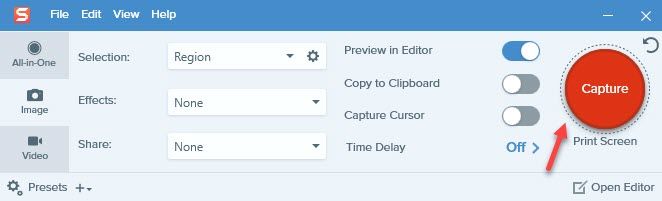
- Bifogat är ett exempel på några användbara verktyg som finns i Snagit-redigeraren.
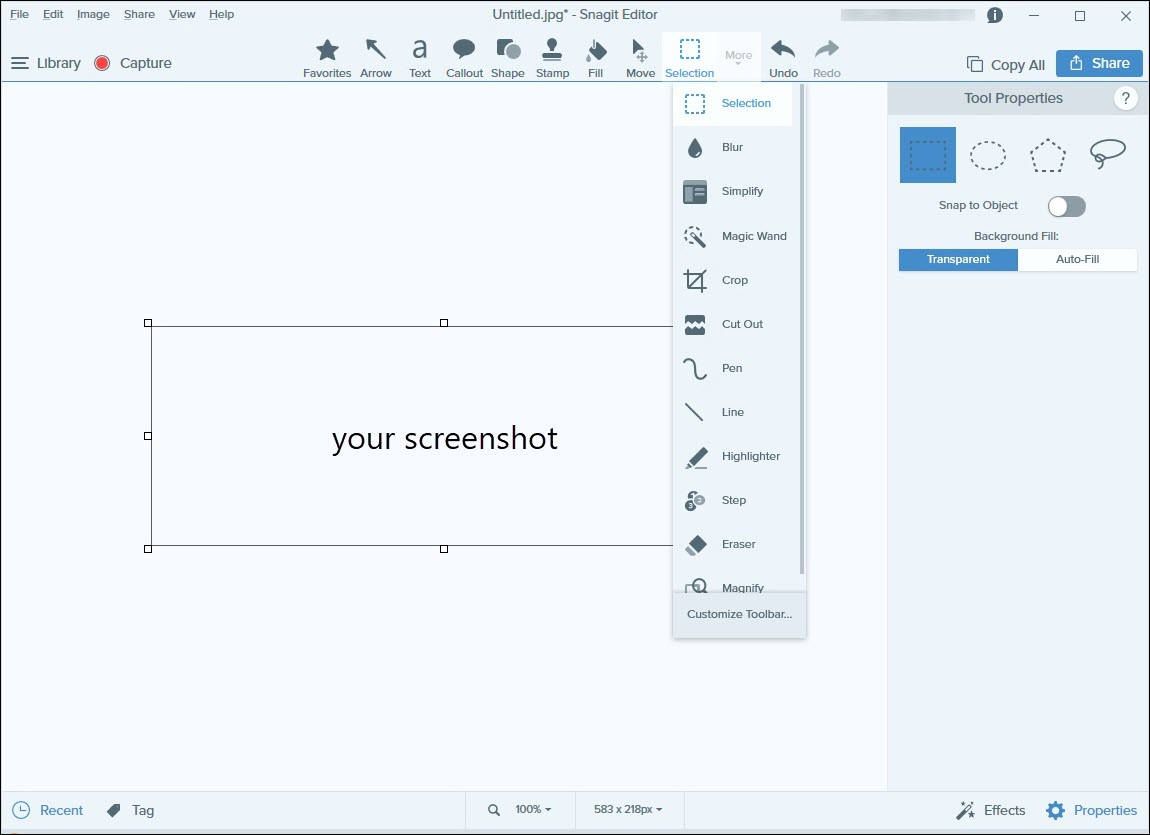
Förhoppningsvis hjälper den här artikeln! Lämna gärna en kommentar om du har ytterligare frågor eller förslag.

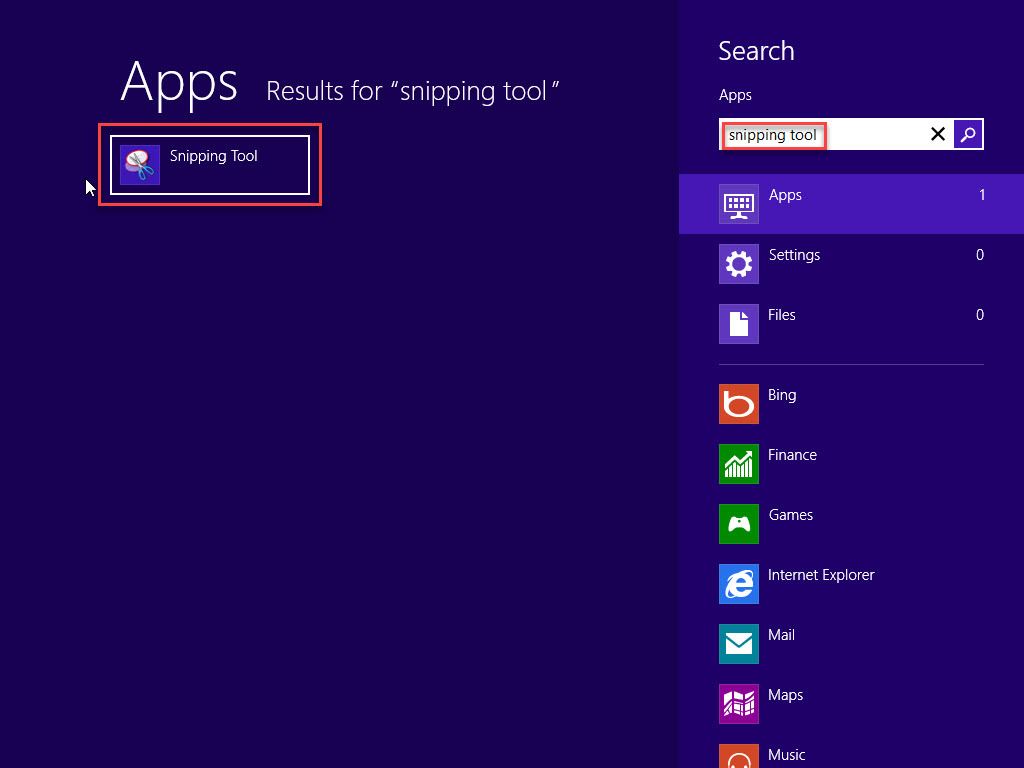
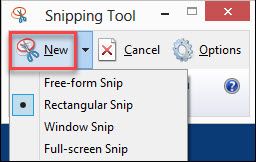
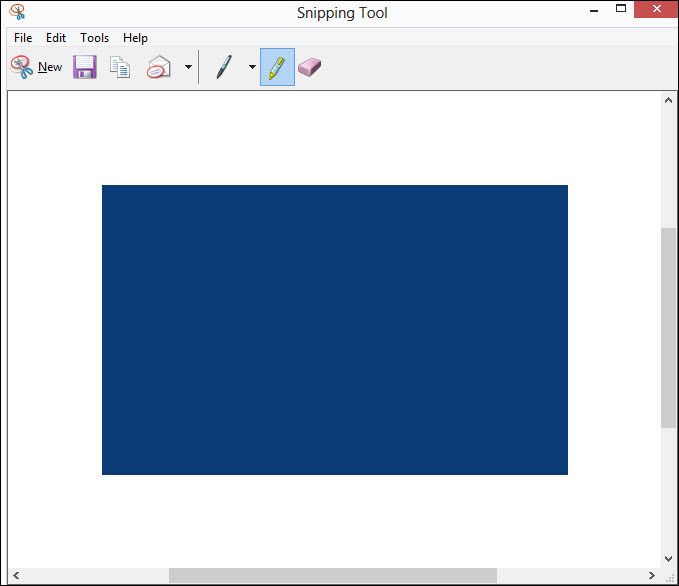
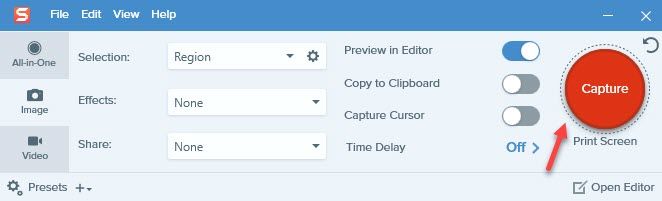
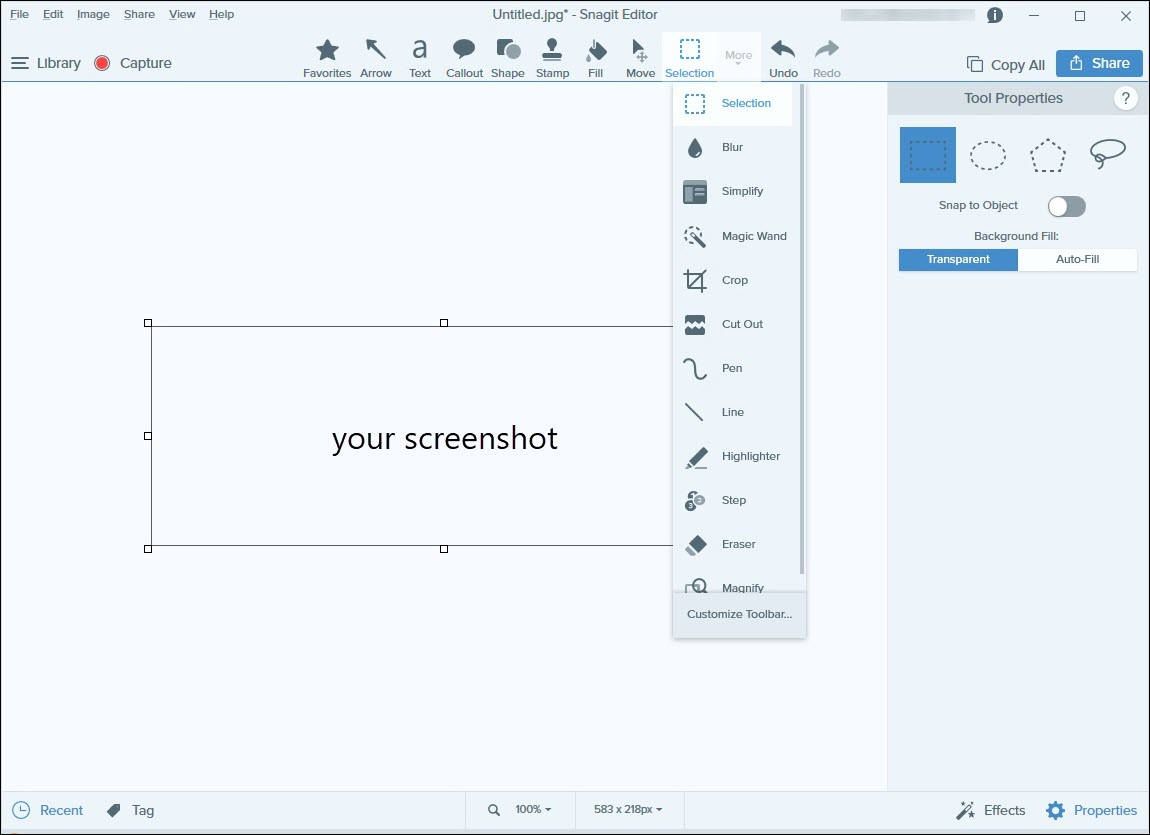


![[Fast] Warframe startar inte](https://letmeknow.ch/img/knowledge-base/1B/fixed-warframe-not-launching-1.png)



